Sementara Microsoft Word memiliki fitur untuk membuat garis titik dengan mudah, PowerPoint di sisi lain tidak memiliki kemampuan serupa.
Lantas, bagaimana cara membuat garis titik di PowerPoint?
Untungnya, ada fitur alternatif yang bisa kamu coba untuk membuat garis titik dengan mudah.
Tidak perlu software tambahan, semuanya dikerjakan di dalam PowerPoint. Hanya butuh waktu satu menit untuk membuatnya.
Tutorial ini didasarkan pada tampilan Microsoft PowerPoint 365 yang mirip dengan versi 2010, 2013, 2016, dan 2019. Meski demikian, PowerPoint 2007 dan 2003 tetap bisa mengikuti.
Cara nembuat garis titik di PowerPoint
1. Pergi ke menu Insert.
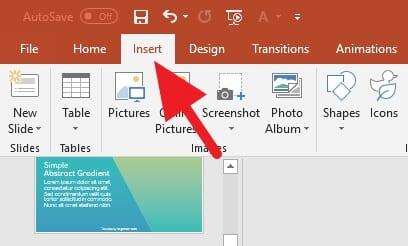
2. Klik Shapes, lalu pilih Lines yang kamu inginkan.
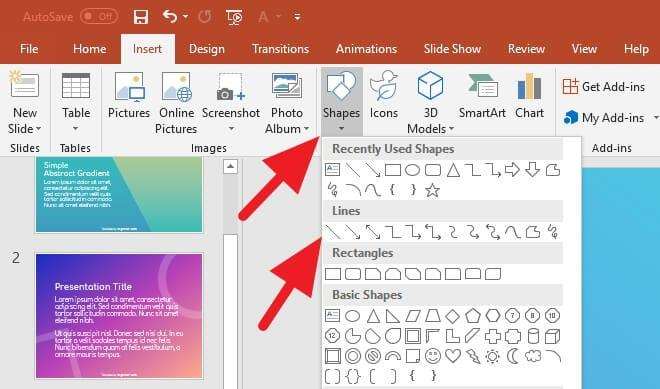
3. Tarik garis menggunakan mouse. Tahan tombol SHIFT agar garis menjadi lurus.
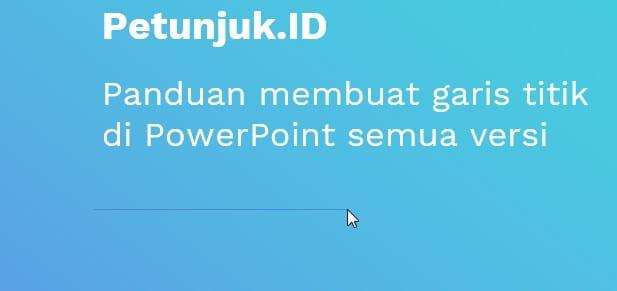
4. Setelah garis dibuat, klik kanan pada garis tersebut kemudian pilih Format Shape…
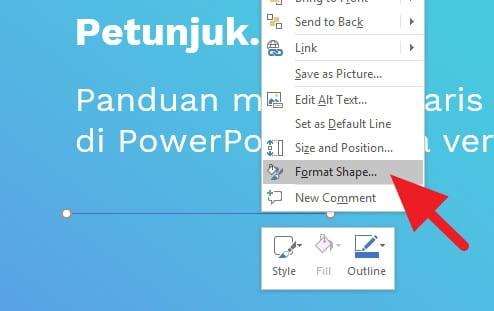
5. Akan terbuka kolom baru di sisi kanan. Pada Dash type, pilih corak garis yang kamu inginkan.
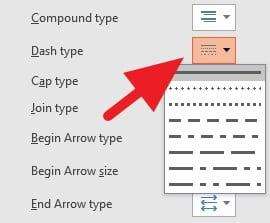
Hasilnya akan seperti ini. Kamu juga bisa mengatur warna, jarak titik, ujung garis, ketebalan, transparansi, dan sebagainya.

Cara yang sama juga bisa kamu aplikasikan pada bentuk lain (Shapes), seperti lingkaran, persegi, kubus, bahkan garis melengkung.
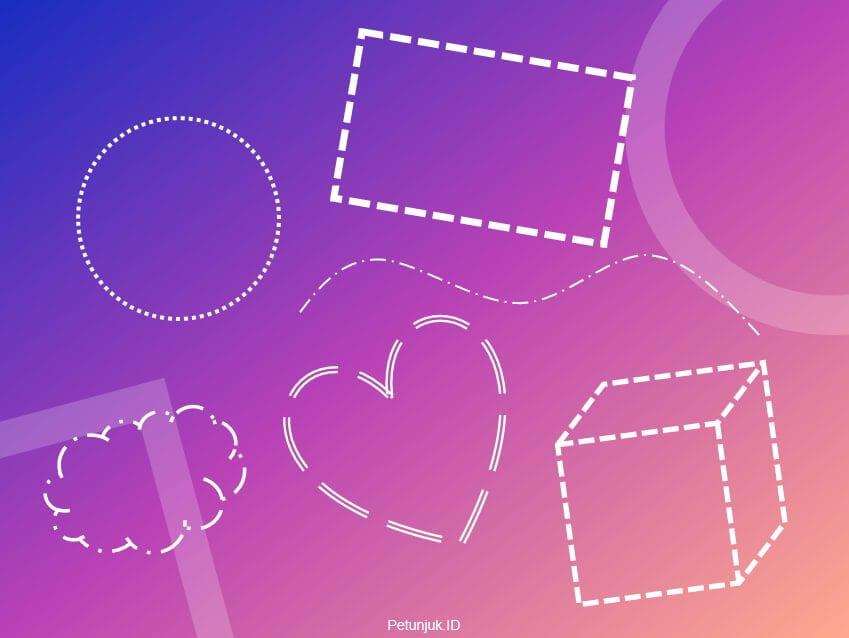
Saya ingin membuat model daftar isi di PowerPoint, bagaimana caranya?
Cukup buat satu garis titik-titik lurus sebagai contoh. Kemudian copy-paste garis tersebut dan letakan di posisi yang kamu inginkan.
Agar lebih mudah, saya menyarankan menggunakan mekanisme klik garis sambil menekan tombol CTRL+SHIFT bersamaan, lalu perlahan pindahkan kursor untuk menyalin garis secara otomatis.
Jadi, pada dasarnya garis titik di PowerPoint tidaklah berbasis teks, melainkan grafis Shapes yang mana gaya dan ukurannya dapat diubah sesuka hati.
Microsoft PowerPoint adalah program presentasi, bukan pengolah dokumen. Dengan demikian, membuat garis titik-titik di sini tidaklah sama dengan program pengolah dokumen seperti Microsoft Word.
Semoga menjawab permasalahan kamu 🙂
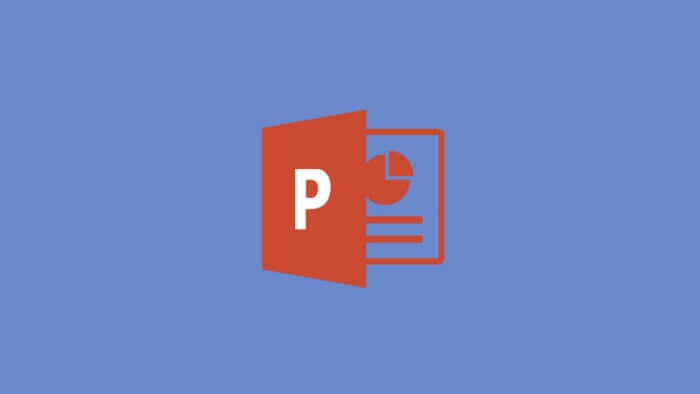
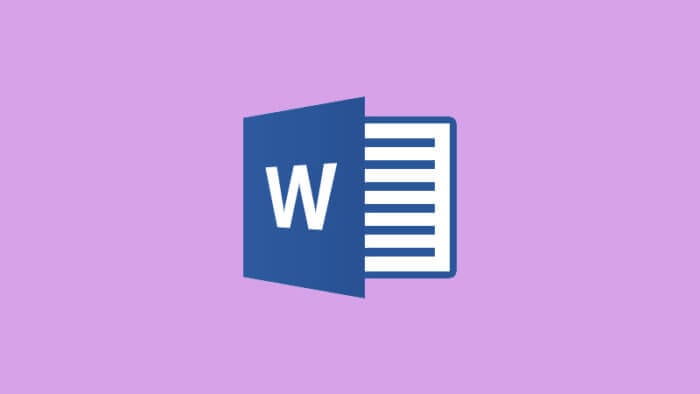
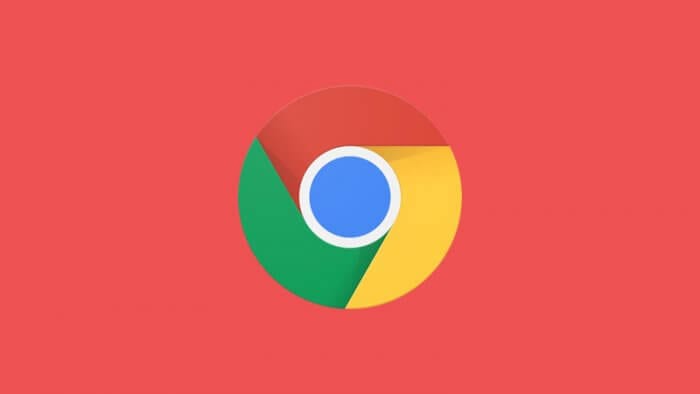
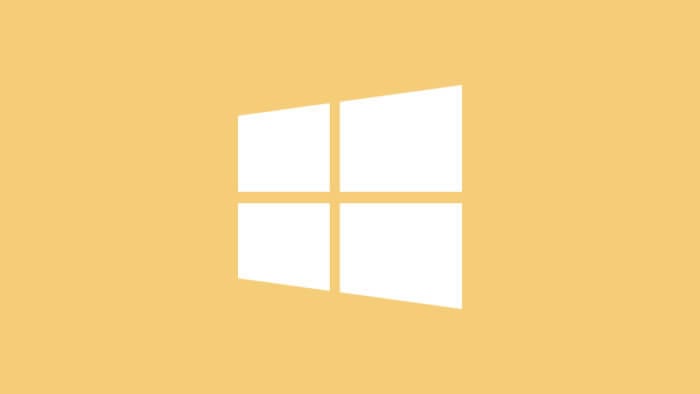
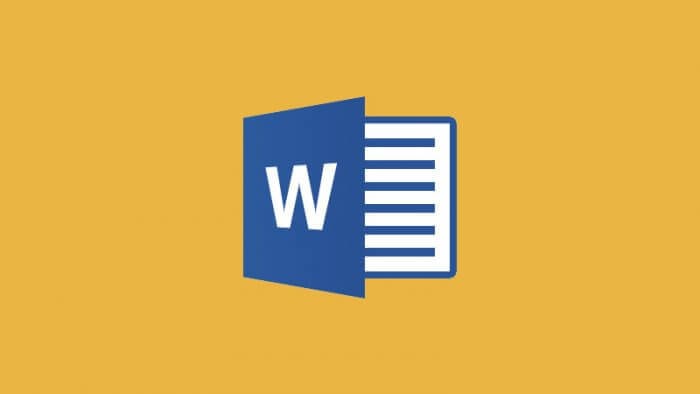
makasih kk, sangat membantu